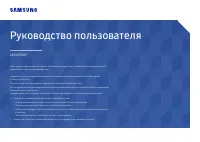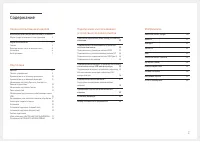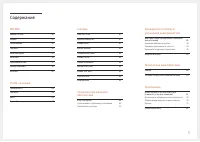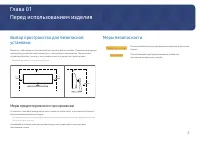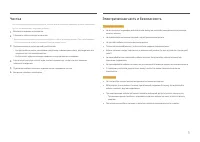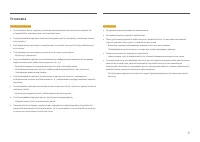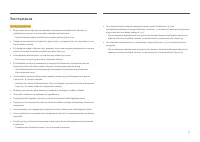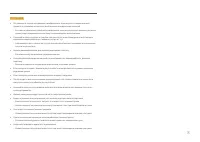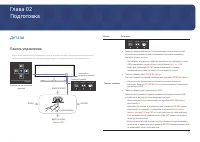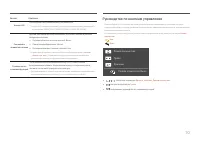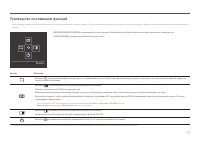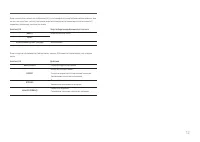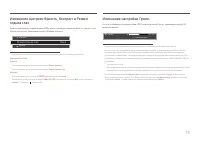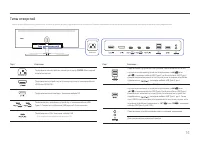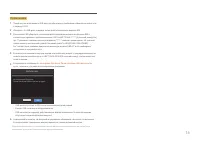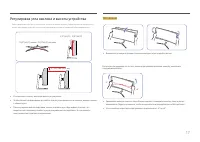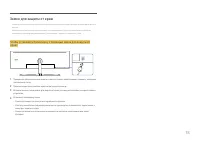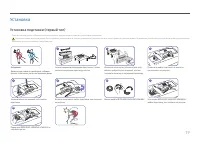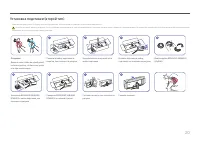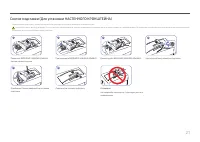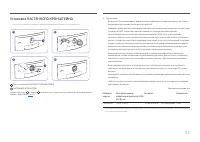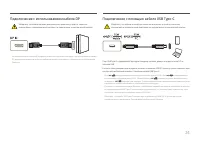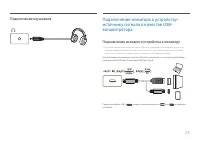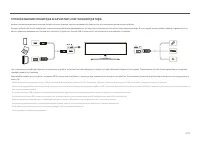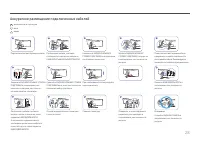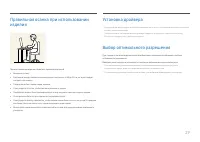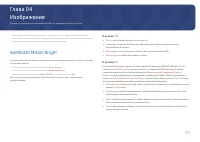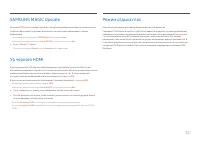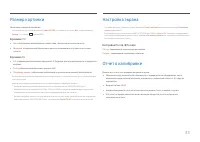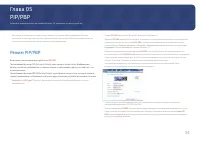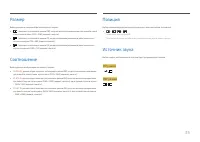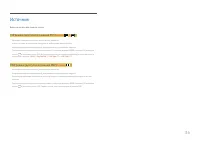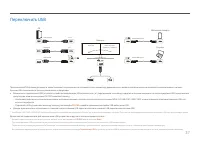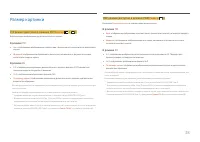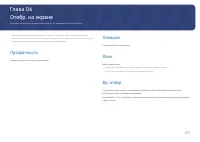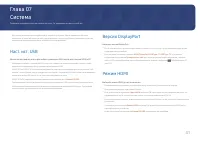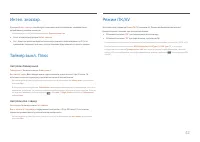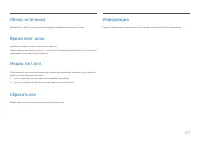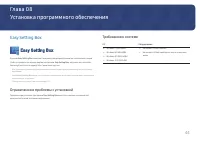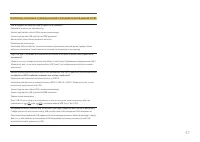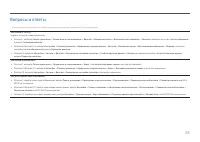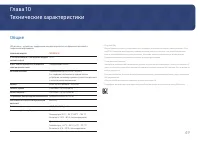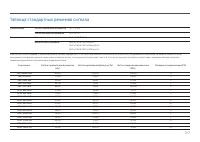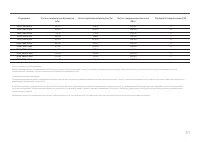Страница 2 - Содержание; Перед использованием изделия
2 Содержание Перед использованием изделия Выбор пространства для безопасной установки 4 Меры предосторожности при хранении 4 Меры безопасности 4 Чистка 5 Электрическая часть и безопасность 5 Установка 6 Эксплуатация 7 Подготовка Детали 9 Панель управления 9 Руководство по кнопкам управления 10 Руков...
Страница 4 - Меры предосторожности при хранении; Меры безопасности; Предупреждение
4 Выбор пространства для безопасной установки Убедитесь, чтобы вокруг устройства было пространство для вентиляции. Повышение внутренней температуры устройства может привести к его возгоранию и повреждению. При установке устройства убедитесь, что вокруг него оставлено места не менее, чем показано ниж...
Страница 5 - Чистка; Электрическая часть и безопасность
5 Чистка ― Чистку следует осуществлять осторожно, так как панель и внешние поверхности легко поцарапать. ― При чистке выполните следующие действия. 1 Выключите изделие и компьютер. 2 Отключите кабель питания от изделия. ― Держите кабель питания за вилку и не касайтесь кабеля влажными руками. При нес...
Страница 6 - Установка
6 Предупреждение • Не помещайте свечи, средства, отпугивающие насекомых, или сигареты на изделие. Не устанавливайте изделие рядом с источниками тепла. • Не устанавливайте изделие в плохо вентилируемых местах, например, на книжных полках или в шкафах. • Расстояние между изделием и стеной должно соста...
Страница 7 - Эксплуатация
7 Предупреждение • Внутри изделия есть детали, находящиеся под высоким напряжением. Никогда не разбирайте, не чините и не изменяйте изделие самостоятельно. ‒ Для выполнения ремонта обратитесь в сервисный центр Samsung. • Перед тем как перенести устройство в другое место, отсоедините от него все кабе...
Страница 8 - Осторожно
8 Осторожно • Оставление на экране неподвижного изображения в течение долгого времени может привести к появлению остаточного изображения или дефектных пикселей. ‒ Если вы не собираетесь пользоваться изделием в течение длительного времени, включите режим энергосбережения или заставку с изменяющимся и...
Страница 9 - Подготовка; Детали; Панель управления
9 Подготовка Глава 02 Детали Панель управления ― Цвет и форма деталей могут отличаться от цвета и формы деталей, представленных на рисунке. В целях повышения качества технические характеристики могут изменяться без уведомления. Руководство по клавишам функций Светящийся индикатор питания ВЛЕВО Кнопк...
Страница 10 - Руководство по кнопкам управления; Режим отдыха глаз
10 Значки Описание Кнопка JOG Кнопка-джойстик предназначена для навигации. ― Кнопка JOG находится в нижней части экрана справа и может двигаться в 5 направлениях: ВВЕРХ, ВНИЗ, ВЛЕВО, ВПРАВО и НАЖАТИЕ (ВВОД). Светящийся индикатор питания Данный световой индикатор показывает состояние питания и работа...
Страница 11 - Руководство по клавишам функций
11 Руководство по клавишам функций ― Чтобы выйти в главное меню или воспользоваться другими элементами, нажмите кнопку JOG для отображения руководства по функциональным клавишам. Выход из меню осуществляется повторным нажатием кнопки. Возврат ВВЕРХ/ВНИЗ/ВЛЕВО/ВПРАВО: перемещение по пунктам меню. Наз...
Страница 13 - Выкл; Изменение настройки Громк.
13 Изменение настроек Яркость, Контраст и Режим отдыха глаз Если не отображается экранное меню (OSD), можно настроить параметры Яркость , Контраст или Режим отдыха глаз , перемещая кнопку JOG вверх или вниз. Режим отдыха глаз Яркость Контраст Выкл ― Представленное изображение может отличаться в зави...
Страница 14 - Типы отверстий
14 Типы отверстий ― Цвет и форма деталей могут отличаться от цвета и формы деталей, представленных на рисунке. В целях повышения качества технические характеристики могут изменяться без уведомления. POWER IN Порт Описание POWER IN Подключите кабель питания монитора к порту POWER IN на задней панели ...
Страница 15 - Обновление программного обеспечения через USB
15 Обновление программного обеспечения через USB 1 Вставьте USB-диск в USB-порт, обозначенный синей рамкой, как показано на рис. ниже. Вы можете обновить программное обеспечение через USB, только если экран монитора работает нормально или на экране монитора отображается контрольный сигнал. USB Прове...
Страница 16 - Примечание
16 Примечание 1 Перед тем, как использовать USB-диск для обновления, необходимо отформатировать его по стандарту FAT32. 2 Убедитесь, что USB-диск содержит только файл обновления в формате BIN. 3 Для модели CJ89 убедитесь, что каждый файл обновления находится в формате BIN и соответствует правилам пр...
Страница 17 - Регулировка угла наклона и высоты устройства
17 Регулировка угла наклона и высоты устройства ― Цвет и форма деталей могут отличаться от цвета и формы деталей, представленных на рисунке. В целях повышения качества технические характеристики могут изменяться без уведомления. -15,0° (±2,0°) налево~ 15,0°(±2,0°) направо -2,0° (±2,0°) ~ 15,0° (±2,0...
Страница 18 - Замок для защиты от краж; Чтобы установить блокировку с помощью замка для защиты от
18 Замок для защиты от краж ― Замок для защиты от краж позволяет спокойно использовать устройство даже в самых оживленных местах. ― Форма замка и метод блокировки зависят от производителя. Для получения более подробных сведений см. руководство пользователя, прилагаемое к замку для защиты от краж. Чт...
Страница 21 - Снятие подставки (Для установки НАСТЕННОГО КРОНШТЕЙНА)
21 Снятие подставки (Для установки НАСТЕННОГО КРОНШТЕЙНА) ― Перед снятием подставки, поместите монитор на ровную и устойчивую поверхность экраном вниз. : Устройство имеет выпуклую форму. Если устройство расположено на плоской поверхности, давление на него может привести к повреждениям. Не давите на ...
Страница 22 - Установка НАСТЕННОГО КРОНШТЕЙНА
22 Установка НАСТЕННОГО КРОНШТЕЙНА ― Отключите питание устройства и отсоедините кабель питания от электророзетки. 1 2 4 3 Место установки НАСТЕННОГО КРОНШТЕЙНА НАСТЕННЫЙ КРОНШТЕЙН Совместите точку с точкой на мониторе, а затем плотно закрепите с помощью винтов, снятых с подставки ( стр.21 ). • Приме...
Страница 23 - Подключение и использование устройства-источника сигналов; Прочтите информацию ниже перед; Подключение с помощью кабеля HDMI; HDMI IN
23 Подключение и использование устройства-источника сигналов Глава 03 Прочтите информацию ниже перед установкой монитора. 1 Проверьте формы обоих концов кабелей, поставляемых вместе с монитором, а также проверьте формы и позиции соответствующих портов на мониторе и внешних устройствах. 2 Перед подкл...
Страница 25 - Подключение наушников; Подключение монитора к устройству-; Подключение исходного устройства к монитору
25 Подключение наушников Подключение монитора к устройству- источнику сигнала в качестве USB- концентратора Подключение исходного устройства к монитору ― Устройство можно использовать в качестве USB-хаба, подключив его к исходному устройству с помощью кабеля USB Type-C или кабеля USB Type-C до A. Мо...
Страница 26 - Использование монитора в качестве USB-концентратора
26 Использование монитора в качестве USB-концентратора При использовании изделия в качестве концентратора к изделию можно одновременно подключать и использовать различные устройства.Исходное устройство нельзя подключать к нескольким устройствам одновременно, так как у него ограничено количество порт...
Страница 27 - Подключение кабеля питания
27 Подключение кабеля питания POWER IN Для работы с устройством подключите кабель питания к электрической розетке и порту POWER IN на устройстве. ― Входное напряжение будет переключено автоматически.
Страница 28 - Аккуратное размещение подключенных кабелей
28 Аккуратное размещение подключенных кабелей : держатель для гарнитуры : вниз : вверх 1 2 3 4 5 Подключите соответствующие кабели. Расположите кабели, учитывая сгибаемость, и извлеките кабели из НИЖНЕЙ КРЫШКИ ЗАДНЕЙ ПАНЕЛИ. Нажмите на ЗАДНЮЮ КРЫШКУ СТОЙКИ ПОДСТАВКИ в направлении, как показано на ри...
Страница 29 - Выбор оптимального разрешения
29 Правильная осанка при использовании изделия При использовании изделия следите за правильной осанкой. • Выпрямите спину. • Расстояние между глазами и экраном должно составлять от 45 до 50 см, на экран следует смотреть слегка вниз. • Глаза должны быть прямо перед экраном. • Отрегулируйте угол так, ...
Страница 30 - Изображение; SAMSUNG MAGIC Bright; В режиме
30 Изображение Приведено подробное описание каждой функции. См. подробнее на своем устройстве. Глава 04 ― Доступные для монитора настройки могут зависеть от модели. Цвет и форма деталей могут отличаться от цвета и формы деталей, представленных на рисунке. В целях повышения качества технические харак...
Страница 31 - Четкость; Цвет
31 Яркость Регулировка яркости всего изображения. (Диапазон: 0~100)Чем выше значение, тем ярче изображение. ― Это меню недоступно, если включен режим Интел. экосохр. . ― Это меню недоступно, если включен режим Режим отдыха глаз . Контраст Настройка контрастности между объектами и фоном. (Диапазон: 0...
Страница 32 - SAMSUNG MAGIC Upscale; Ур черного HDMI
32 SAMSUNG MAGIC Upscale Функция SAMSUNG M A G I C Upscale позволяет улучшить слои деталей изображения и яркость цветопередачи. Особенно эффективно эта функция используется при настройке изображений с низким разрешением. ― Это меню недоступно, если для SAMSUNG M A G I C Bright выбран режим Кино . ― ...
Страница 33 - Размер картинки; Настройка экрана
33 Размер картинки Изменение размера изображения. ― Меню недоступно, если для режима Режим PIP/PBP установлено значение Вкл , а для параметра Размер — значение (режим PBP). В режиме ПК • Авто : отображение изображения в соответствии с форматом источника сигнала. • Широкий : отображение изображения ...
Страница 34 - Режим PIP
34 PIP / PBP Приведено подробное описание каждой функции. См. подробнее на своем устройстве. Глава 05 ― Доступные для монитора настройки могут зависеть от модели. Цвет и форма деталей могут отличаться от цвета и формы деталей, представленных на рисунке. В целях повышения качества технические характе...
Страница 35 - Размер; Соотношение; Позиция; Источник звука; PIP режим
35 Размер Выбор размера и пропорций дополнительного экрана. • : позволяет использовать режим PBP, когда оптимальное разрешение для правой и левой сторон экрана равно 1920 x 1080 (ширина x высота). • : позволяет использовать режим PIP, когда оптимальное разрешение дополнительного экрана составляет 72...
Страница 36 - Источник
36 Источник Выбор источника для каждого экрана. PIP режим (доступно в режиме PIP( Размер / )) ― Источник сигнала для главного экрана можно изменить. ― Кроме текущего источника сигнала, можно выбрать еще два источника. ― Если входной сигнал нестабильный, изображение на экране может мерцать. ― При поя...
Страница 37 - Переключить USB
37 Переключить USB DP IN HDMI IN ПК Монитор Ноутбук Экран ПК Экран ноутбука/ мобильного телефона Кабель HDMI Кабель USB Кабель DP Кабель USB Type-C Переключатель KVM (клавиатура, видео и мышь) позволяет пользователям использовать только клавиатуру, видеомонитор и мышь для управления несколькими исто...
Страница 40 - Прозрачность; Язык
40 Отобр. на экране Приведено подробное описание каждой функции. См. подробнее на своем устройстве. Глава 06 ― Доступные для монитора настройки могут зависеть от модели. Цвет и форма деталей могут отличаться от цвета и формы деталей, представленных на рисунке. В целях повышения качества технические ...
Страница 41 - Система; Версия
41 Система Приведено подробное описание каждой функции. См. подробнее на своем устройстве. Глава 07 ― Доступные для монитора настройки могут зависеть от модели. Цвет и форма деталей могут отличаться от цвета и формы деталей, представленных на рисунке. В целях повышения качества технические характери...
Страница 42 - Настройка Таймер выкл.; Режим ПК
42 Интел. экосохр. Функция Интел. экосохр. способствует снижению энергопотребления, управляя током, потребляемым панелью монитора. ― Это меню недоступно, если включен режим Режим отдыха глаз . • Выкл : отключение функции Интел. экосохр. . • Вкл : Энергопотребление будет автоматически снижено приблиз...
Страница 44 - Установка программного обеспечения; Ограничения и проблемы с установкой; Требования к системе
44 Установка программного обеспечения Глава 08 Easy Setting Box Функция Easy Setting Box позволяет пользователям разделить монитор на несколько секций. Чтобы установить последнюю версию программы Easy Setting Box , загрузите ее с веб-сайта Samsung Electronics по адресу http://www.samsung.com. ― Для ...
Страница 45 - Руководство по поиску и устранению неисправностей; Действия перед обращением в сервисный; Проверка работы устройства; Проверьте следующие показатели; Неисправность экрана
45 Руководство по поиску и устранению неисправностей Глава 09 Действия перед обращением в сервисный центр Samsung ― Прежде чем обращаться в центр по обслуживанию клиентов Samsung, проверьте следующим образом работу устройства. Если проблему устранить не удается, обратитесь в центр по обслуживанию кл...
Страница 47 - Проблема, связанная с универсальной последовательной шиной (USB)
47 Проблема, связанная с универсальной последовательной шиной (USB) USB-интерфейс не работает (USB-устройство не работает). Проверьте, включен ли ваш монитор.Заново подключите кабель USB к вашему компьютеру.Заново подключите USB-устройства (USB-разъемы).Выключите и затем заново включите монитор.Пере...
Страница 48 - Вопросы и ответы
48 Вопросы и ответы ― Дополнительные инструкции и настройки приведены в руководстве пользователя ПК или видеокарты. Как изменить частоту? Задайте частоту на графической плате. • Windows 7: выберите Панель управления → Оформление и персонализация → Дисплей → Разрешение экрана → Дополнительные парамет...
Страница 49 - Технические характеристики; Общие
49 Технические характеристики Глава 10 Общие LED монитор - устройство, предназначенное для визуального отображения текстовой и графической информации. Название модели C49J890DK* IP (степень защиты от попадания твердых частиц и влаги) IP 20 Класс защиты прибора от поражения электрическим током Оборуд...
Страница 50 - Таблица стандартных режимов сигнала
50 Таблица стандартных режимов сигнала Синхронизация Частота горизонтальной развертки 30 – 170 кГц Частота вертикальной развертки 50 – 144 Гц Разрешение Оптимальное разрешение 3840 x 1080 @ 60 Гц Максимальное разрешение 3840 x 1080 @ 120 Гц (HDMI) 3840 x 1080 @ 144 Гц (DisplayPort) 3840 x 1080 @ 144...
Страница 52 - Приложение; Ответственность за платные услуги; В изделии не обнаружено неисправностей
52 Приложение Глава 11 Ответственность за платные услуги (стоимость услуг для клиентов) ― Визит специалиста сервисного центра оплачивается в следующих случаях (невзирая на предоставленную гарантию): В изделии не обнаружено неисправностей Чистка изделия, настройка, объяснение правил использования, пе...